Huawei Mate User Manual
Browse online or download User Manual for Smartphones Huawei Mate. Huawei Mate
- Page / 113
- Table of contents
- BOOKMARKS
- MateHUAWEI 1
- Contenido 2
- Medidas de seguridad 7
- Pasos previos 9
- Carga de la batería 11
- Indicador de batería 12
- Introducción 14
- Bloqueo de la pantalla 15
- Desbloqueo de la pantalla 15
- Iconos de estado 17
- Operaciones con una sola mano 21
- Activación del modo guantes 21
- Acceso a aplicaciones 21
- Mensajes de texto 22
- Edición de texto 24
- Personalización del teléfono 26
- Personalización de Me Widget 28
- Administración de perfiles 30
- Cómo configurar tonos 31
- Cambio del tamaño de fuente 32
- Llamadas 35
- Llamadas de emergencia 38
- Otros servicios de llamadas 38
- Personas 40
- Eliminación de contactos 42
- Uso compartido de contactos 43
- Grupos de contactos 43
- Mensajería 45
- Búsqueda de mensajes 46
- Administración de mensajes 46
- Navegador 49
- Cómo añadir cuentas Exchange 52
- Envío de e-mails 53
- Cómo revisar e-mails 53
- Multimedia 55
- Cómo realizar una foto 56
- Grabación de vídeos 56
- Cómo realizar foto grupales 57
- Cómo escuchar música 61
- Conexión a Internet 64
- Uso del botón WPS 65
- Uso del PIN WPS 65
- Wi-Fi Direct 66
- Control del consumo de datos 68
- Uso compartido de datos 71
- Modo MTP 73
- Modo PTP 73
- Modo HiSuite 74
- Modo de almacenamiento masivo 74
- Gestor de archivos 76
- Cambio de nombres de archivos 77
- Eliminación de archivos 77
- Descarga de aplicaciones 79
- Instalación de aplicaciones 79
- Visualización de aplicaciones 79
- Copia de seguridad 81
- Servicios de Google 82
- Google Talk 83
- Play Store 85
- Aplicaciones básicas 86
- Calculadora 88
- Radio FM 90
- Cuentas y sincronización 92
- Configuración 94
- Configuración de la pantalla 95
- Configuración de fecha y hora 96
- Cambio del idioma del sistema 97
- Actualización en línea 98
- Accesibilidad 99
- Preguntas frecuentes 100
- Aviso legal 103
Summary of Contents
MateHUAWEIManual del usuario
Pasos previos 5BotonesInserción de la tarjeta micro-SIM El teléfono solo soporta tarjetas micro-SIM. Cualquier otro tamaño de tarjeta posiblemente no
Preguntas frecuentes 95Preguntas frecuentes¿Cómo se reduce el consumo de energía de la batería?• Si no necesita acceder a Internet, abra el panel de
Preguntas frecuentes 96¿Cómo se configura una canción como tono de llamada?En Música, mantenga pulsada la canción que desea configurar como tono de ll
Preguntas frecuentes 97¿Cómo se eliminan los bordes negros que algunas veces aparecen debajo de las aplicaciones de terceros?Al ejecutar ciertas aplic
Aviso legal 98Aviso legalCopyright © Huawei Technologies Co., Ltd. 2013. Reservados todos los derechos.Se prohíbe reproducir o transmitir cualquier pa
Aviso legal 99Declaración de software de tercerosHuawei no es titular de la propiedad intelectual del software y las aplicaciones de terceros suminist
Aviso legal 100LA RESPONSABILIDAD MÁXIMA (ESTA LIMITACIÓN NO SE APLICARÁ A RESPONSABILIDAD POR LESIONES PERSONALES EN LA MEDIDA EN QUE LA LEY VIGENTE
iÍndiceAAccesibilidad 94Acceso a marcadores 44Acciones posibles durante una llamada 31Activación de la función Bluetooth 66Activación de la sincro
ÍndiceiiCómo abrir aplicaciones y pasar de una a otra 16Cómo activar la función de operaciones con una sola mano 16Cómo alternar entre pantallas pri
ÍndiceiiiCómo responder llamadas 30Cómo responder llamadas de terceros 33Cómo revisar e-mails 48Cómo utilizar HDR 53Cómo ver aplicaciones reciente
ÍndiceivDdeclaración de software de terceros 99derechos de autor 98Desbloqueo de la pantalla 10Desbloqueo por reconocimiento de rostro 27Descompre
Pasos previos 6Cómo insertar la tarjeta microSDEl Mate admite tarjetas microSD Class 10. La capacidad de almacenamiento del teléfono se puede expandir
ÍndicevGGrabación de vídeos 51HHabilitación de la función llamada en espera 34Habilitación del servicio de datos 59IIconos de estado 12Importación
ÍndiceviOObtención de aplicaciones 74Opciones de la pantalla táctil 9PPantalla de captura de fotos 50Patrón de desbloqueo de pantalla 28permisos
ÍndiceviiVVerificación del estado de la memoria 73Visualización de aplicaciones 74Visualización de fotos o vídeos 53Visualización de ventanas suspe
Consulte en www.huaweidevice.com/worldwide/support/hotline los datos actualizados de Líneas de Atención al Cliente y Correos electrónicos para su país
Pasos previos 7 El teléfono soporta la carga rápida, para lo cual se requiere el adaptador de alimentación y el cable USB suministrados. El uso de otr
Pasos previos 8• El tiempo necesario para cargar la batería en forma completa depende de la temperatura ambiente y de la antigüedad de la batería.• Si
Introducción9IntroducciónOpciones de la pantalla táctilPulsar: pulse un elemento una vez. Por ejemplo, pulse para seleccionar un elemento o abrir una
Introducción10Bloqueo y desbloqueo de la pantallaEl bloqueo de la pantalla no solo evita que el teléfono realice operaciones no deseadas cuando no est
Introducción11Información sobre la pantalla principalLas pantallas principales contienen los widgets favoritos y todas las aplicaciones del usuario. S
Introducción12Iconos de estadoIntensidad de la señal No hay señalRed GPRS conectadaRed EDGE (Tasas de Datos Mejoradas para la Evolución de GSM) conect
Introducción13Cómo alternar entre pantallas principales¿Se quedó sin espacio en la pantalla principal? No hay problema. El teléfono permite crear más
Introducción14• Pellizque la pantalla con dos dedos para acceder a las vistas en miniatura de la pantalla principal. Pulse una vista en miniatura para
iContenidoPrólogo ... 1Medidas de seguridad ...
Introducción15Cómo ocultar la barra de navegación1. En la pantalla principal, pulse y luego pulse la pestaña Todas.2. En DISPOSITIVO, pulse Barra de
Introducción16Operaciones con una sola manoActive la función de operaciones con una sola mano para manejar la pantalla fácilmente utilizando una sola
Introducción17Para seleccionar otra aplicación, pulse para regresar a la pantalla principal y luego pulse el icono de la aplicación que desea abrir.C
Introducción18Método de introducción de texto de HuaweiMétodo de introducción de texto de AndroidPulse para cambiar de letras mayúsculas a minúsculas
Introducción19Edición de textoEl teléfono permite seleccionar, cortar, copiar, pegar texto fácilmente.• Seleccionar texto: mantenga pulsado el texto
Introducción20Configuración de métodos de introducción de texto1. En la pantalla principal, pulse y luego pulse la pestaña Todas.2. En PERSONAL, puls
Personalización del teléfono 21Personalización del teléfonoConfiguración del temaEl teléfono ofrece una variedad de temas. Asimismo, permite descarga
Personalización del teléfono 22Configuración del efecto de transición de la pantalla principal1. En la pantalla principal, mantenga pulsada un área v
Personalización del teléfono 23Organización de iconos de la pantalla principal usando carpetasCreación de carpetas en la pantalla principal1. En la p
Personalización del teléfono 243. Pulse correspondiente al widget que desea eliminar.4. Al finalizar, pulse .Cómo añadir widgets1. Mantenga pulsado
iiLlamadas ... 30Marcación inteligente 30Cómo responder o recha
Personalización del teléfono 25Cómo añadir una pantalla principal1. En una pantalla principal, mantenga pulsada un área vacía para que aparezca en pa
Personalización del teléfono 26 También se puede deslizar el dedo hacia abajo sobre la barra de estado para abrir el panel de notificaciones y cambia
Personalización del teléfono 274. Pulse Aceptar. Cambio del tono de mensaje y de otros tonos1. En la pantalla principal, pulse y luego pulse la pest
Personalización del teléfono 28Si el desbloqueo por reconocimiento de rostro no reconoce su rostro (porque la luz es insuficiente, por ejemplo), siga
Personalización del teléfono 29Una vez configurada la contraseña, deberá introducirla cada vez que desee desbloquear la pantalla del teléfono. En ca
Llamadas30LlamadasMarcación inteligenteAdemás de los procedimientos de llamada estándar, la marcación inteligente permite encontrar contactos en forma
Llamadas31editar el mensaje que se enviará.Visualización del registro de llamadas1. En la pantalla principal, pulse para que las llamadas recientes a
Llamadas32Para regresar a la pantalla de llamadas, deslice el dedo hacia abajo desde la barra de estado para abrir el panel de notificaciones y pulse
Llamadas331. Si recibe una llamada mientras está utilizando el teléfono, arrastre hacia la derecha para responder la llamada más reciente y para rete
Llamadas34Habilitación de la función llamada en esperaLa función de llamada en espera permite responder otra llamada entrante cuando ya hay una llamad
iiiEliminación de cuentas de e-mail 49Modificación de los ajustes de las cuentas de e-mail 49Multimedia ...
Personas35PersonasOlvídese de llevar siempre consigo porta tarjetas personales. El teléfono le permite almacenar y administrar sus contactos en forma
Personas36Importación o exportación de contactosEl teléfono solo soporta archivos de contacto en formato .vcf. Este es un formato estándar para archiv
Personas37Para ver el archivo .vcf que acaba de exportar, abra la aplicación Admin de archivos. El archivo aparecerá en el directorio raíz del almacen
Personas38Separación de contactos¿Asoció contactos equivocados por error? No se preocupe; aún está a tiempo de volver atrás.1. En la pantalla principa
Personas39Edición de grupos de contactos1. En la pantalla principal, pulse y luego pulse la pestaña Grupos.2. Mantenga pulsado el grupo de contactos
Mensajería40MensajeríaEnvío de mensajes de texto1. En la pantalla principal, pulse .2. En la lista de hilos de mensajes, pulse .3. Pulse el cuadro d
Mensajería412. En la lista de hilos de mensajes, pulse el nombre o el número de teléfono de un contacto para ver la conversación respectiva.3. Pulse e
Mensajería426. Al finalizar, pulse .Bloqueo de mensajesEl teléfono permite bloquear mensajes importantes para evitar que se borren por error. La elim
Mensajería434. Cambie el tono de los mensajes y administre los mensajes de la tarjeta SIM, entre otras cosas.
Navegador44NavegadorEl navegador del teléfono permite navegar por la web y obtener información y noticias actualizadas. Nunca fue tan sencillo estar c
ivMaps 78YouTube 79Play Store 80Aplicaciones básicas... 81Calendario 81Reloj
Navegador452. En la pantalla Navegador, pulse .3. Pulse Marcadores.4. Mantenga pulsado el marcador que desea editar.5. En el menú de opciones que apa
Navegador464. Personalice los ajustes del navegador para que este se ajuste a sus necesidades.
E-mail47E-mail¿Teme pasar por alto e-mails importantes de sus amigos o clientes durante un viaje de negocios? Use el teléfono para leer y responder e-
E-mail48Cuando la cuenta Exchange se haya configurado, aparecerá la pantalla Entrada.Cómo pasar de una cuenta de e-mail a otra1. En la pantalla princi
E-mail49 La recuperación de e-mails puede demorarse un poco, según el estado de la red. Pulse el icono que se encuentra en el extremo inferior derech
Multimedia50MultimediaCámaraA medida que pasa el tiempo, algunos recuerdos se quieren atesorar por siempre. La cámara es una excelente herramienta par
Multimedia51Cómo realizar una foto1. En la pantalla principal, pulse .2. Encuadre la imagen que desea capturar.3. Mantenga pulsado hasta que el viso
Multimedia521. En la pantalla principal, pulse .2. Arrastre para abrir el menú de configuración. Luego, pulse > Panorámico.3. Encuadre la image
Multimedia531. En la pantalla principal, pulse .2. Arrastre para abrir el menú de configuración. Luego, pulse > Embellecer.3. Encuadre la image
Multimedia543. Pulse para reproducir las fotos del álbum como una presentación de diapositivas.4. Pulse la pantalla para detener la presentación de d
1PrólogoGracias por elegir el smartphone HUAWEI Ascend Mate.Esta guía presenta las características y funciones del teléfono. Lea esta guía detenidamen
Multimedia554. Pulse GUARDAR.Eliminación de fotos1. En la pantalla principal, pulse .2. Pulse la foto que desea eliminar.3. Pulse .4. Pulse Aceptar.
Multimedia56• Descargue canciones de Internet.• Copie canciones de otros dispositivos a través de Bluetooth.• Copie canciones de otros dispositivos a
Multimedia57 Mientras se reproduce una canción, pulse para salir de la pantalla de reproducción sin interrumpir la canción. Para regresar a la pantal
Multimedia582. Seleccione una categoría.3. Mantenga pulsada la canción que desea compartir.4. En el menú de opciones que aparece en pantalla, seleccio
Conexión a Internet 59Conexión a InternetConexión de datos móvilesDespués de insertar una tarjeta SIM en el teléfono y de encenderlo por primera vez,
Conexión a Internet 603. En CONEXIONES INALÁMBRICAS Y REDES, pulse Ajustes de Wi-Fi.El teléfono buscará redes Wi-Fi disponibles y las mostrará.4. Sel
Conexión a Internet 61Wi-Fi DirectLa función Wi-Fi Direct permite conectar en forma simple dos dispositivos y transmitir o compartir datos entre ello
Conexión a Internet 62Compartir por USBLa conexión de datos del teléfono se puede compartir con un ordenador a través del cable USB.Para usar la func
Conexión a Internet 633. Pulse Anclaje a red y zona Wi-Fi > Configuración de punto de acceso Wi-Fi portátil > Configurar zona Wi-Fi.4. Introduz
Conexión a Internet 64Activa o desactiva la conexión de datos móviles. Para configurar el control de datos y consultar el consumo de datos, la conexi
Medidas de seguridad 2Medidas de seguridadLea cuidadosamente estas medidas de seguridad antes de utilizar el teléfono.No golpee el teléfono, no lo de
Conexión a Internet 65En la pantalla Uso de datos, pulse para abrir un menú de opciones, donde podrá hacer lo siguiente:• Activar o desactivar el it
Uso compartido de datos 66Uso compartido de datosBluetoothEl teléfono soporta Bluetooth, lo que permite conectarlo con otros dispositivos Bluetooth
Uso compartido de datos 67Transferencia de archivos a través de BluetoothBluetooth permite enviar fotos, vídeos y otros archivos a familiares y amig
Uso compartido de datos 68En la pantalla principal, pulse Herram > para acceder a la pantalla de DLNA. Luego, podrá compartir fotos, vídeos y c
Uso compartido de datos 69Modo HiSuiteEl modo HiSuite permite hacer una copia de seguridad de datos y restaurarlos en el teléfono, gestionar aplicac
Uso compartido de datos 70Para conectar el teléfono a otro, asegúrese de que el otro teléfono soporte la función de almacenamiento masivo USB y teng
Gestor de archivos 71Gestor de archivosLa aplicación Admin de archivos permite gestionar los archivos y las aplicaciones almacenadas en la memoria in
Gestor de archivos 723. En el menú de opciones que aparece en pantalla, seleccione Copiar o Cortar.4. Seleccione la ubicación donde desea pegar el ar
Gestor de archivos 73Creación de accesos directos a archivos o carpetas1. En la pantalla principal, pulse .2. Pulse el archivo o la carpeta que dese
Administración de aplicaciones 74Administración de aplicacionesDescarga de aplicacionesHay una amplia variedad de aplicaciones disponibles para desca
Medidas de seguridad 3Para evitar el riesgo de una explosión, solo utilice baterías y cargadores aprobados.Obedezca las leyes y normas aplicables al
Administración de aplicaciones 75Desinstalación de aplicacionesLas aplicaciones no deseadas se pueden desinstalar para incrementar la memoria disponi
Copia de seguridad 76Copia de seguridadCopia de seg. permite realizar copias de seguridad de los datos importantes y restablecerlos después de la act
Servicios de Google 77Servicios de GooglePara usar los servicios de Google, inicie sesión con una cuenta de Google. Si no la tiene, abra una aplicaci
Servicios de Google 78Google TalkGoogle Talk es una aplicación de mensajería instantánea provista por Google. Google Talk permite comunicarse con ami
Servicios de Google 79Búsqueda de sitios de interés1. En la pantalla principal, pulse Google Apps > .2. Pulse .3. Introduzca la ubicación que de
Servicios de Google 80Uso compartido de vídeosEn la lista de vídeos, seleccione el vídeo que desea compartir. Luego, pulse y seleccione el método pa
Aplicaciones básicas 81Aplicaciones básicasEl teléfono ofrece una gran variedad de herramientas útiles, entre ellas, Calendario, Reloj y Calculadora,
Aplicaciones básicas 82Sincronización y visualización de eventosLos eventos del calendario de las cuentas (como la cuenta de e-mail) se pueden sincron
Aplicaciones básicas 833. En el menú de opciones que aparece en pantalla, seleccione Eliminar alarma.4. Pulse Aceptar.Ajustes de alarmas1. En la panta
Aplicaciones básicas 84Cómo añadir ciudadesAñada a El tiempo las ciudades que desee y conozca la información meteorológica referente a dichas ciudades
Pasos previos 4Pasos previosDescripción rápida del teléfono—Micrófono con reducción de ruidoRanura para la tarjeta micro-SIMAuricular Indicador de est
Aplicaciones básicas 851. En la pantalla principal, pulse Herram > .2. Deslice el dedo hacia la izquierda o hacia la derecha para buscar la ciudad
Aplicaciones básicas 86Pulse para volver a la estación anterior.Pulse para añadir la estación a sus favoritos.Pulse para pasar a la estación siguie
Cuentas y sincronización 87Cuentas y sincronizaciónEl teléfono permite sincronizar datos tales como contactos, e-mails y eventos, tanto desde como ha
Cuentas y sincronización 88 Es posible pulsar > Sincronizar ahora para que la sincronización de datos se ejecute en segundo plano.Modificación d
Configuración89ConfiguraciónActivación y desactivación del modo aviónEs posible que la recepción o transmisión de las señales del teléfono interfiera
Configuración90• Pulse Ajustes de Dolby Digital Plus para activar o desactivar el efecto de sonido Dolby.• Pulse Respuesta del teléfono para activar o
Configuración91Encendido del administrador de energía1. En la pantalla principal, pulse y luego pulse la pestaña Todas.2. En DISPOSITIVO, pulse Gesti
Configuración92Cambio del idioma del sistema1. En la pantalla principal, pulse y luego pulse la pestaña Todas.2. En PERSONAL, pulse Idioma y teclado.
Configuración935. Introduzca el PIN.6. Pulse Aceptar. Si introduce el PIN en forma incorrecta una determinada cantidad de veces consecutivas, este se
Configuración94AccesibilidadActive o desactive las funciones de accesibilidad preestablecidas o instaladas del teléfono.1. En la pantalla principal, p
More documents for Smartphones Huawei Mate



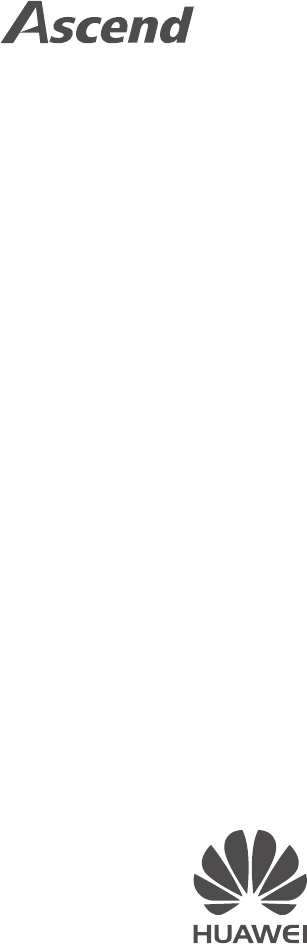






 (134 pages)
(134 pages) (56 pages)
(56 pages) (65 pages)
(65 pages)

 (92 pages)
(92 pages)
 (64 pages)
(64 pages)







Comments to this Manuals